Aprende a hacer una captura de pantalla en el Samsung Galaxy Z Flip 4
Cómo hacer una captura de pantalla en el Samsung Galaxy Z Flip 4 Si tienes un Samsung Galaxy Z Flip 4 y quieres hacer una captura de pantalla, has …
Leer el artículo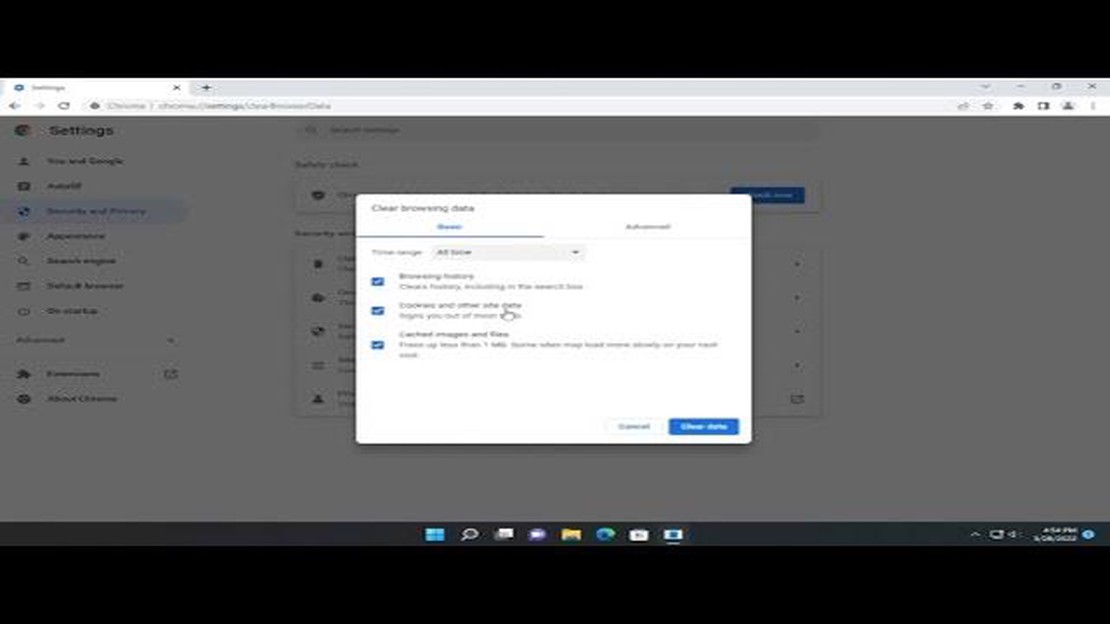
Google Docs es una popular plataforma online que permite a los usuarios crear, editar y compartir documentos. Sin embargo, algunos usuarios pueden encontrarse con un problema en el que Google Docs no carga un archivo correctamente. Esto puede resultar frustrante, especialmente si necesitas acceder a un documento importante.
Si experimentas este problema, no te preocupes. En esta guía definitiva, te explicaremos paso a paso cómo solucionar el problema de los archivos que no se cargan en Google Docs. Tanto si utilizas Google Docs en un ordenador como en un dispositivo móvil, tenemos todo lo que necesitas.
Lo primero que debes hacer es comprobar tu conexión a Internet. Una conexión a Internet deficiente puede provocar que Google Docs se cargue lentamente o que no se cargue en absoluto. Asegúrate de que dispones de una conexión a Internet estable y fiable antes de seguir cualquier otro paso para solucionar el problema.
Si la conexión a Internet es correcta, el siguiente paso es borrar la caché del navegador. Con el tiempo, los datos de navegación pueden acumularse y causar problemas con la carga de sitios web. Borrar la caché puede ayudar a resolver el problema. En esta guía, proporcionaremos instrucciones sobre cómo borrar la caché de diferentes navegadores, incluidos Chrome, Firefox y Safari.
Si la eliminación de la caché no resuelve el problema, puedes intentar abrir Google Docs en modo de incógnito. De este modo, se abrirá una nueva ventana sin extensiones ni complementos habilitados, que a veces pueden interferir en el proceso de carga. Si el archivo se carga en modo de incógnito, significa que una de tus extensiones o complementos está causando el problema. Puede desactivarlos o eliminarlos para solucionar el problema.
Además de estos pasos, también cubriremos otros métodos de solución de problemas, como la comprobación de actualizaciones, la desactivación de complementos del navegador y el uso de navegadores alternativos. Si sigues las instrucciones de esta guía definitiva, podrás solucionar el problema de los archivos que no se cargan de Google Docs y volver a trabajar con tus documentos sin problemas.
Si tienes problemas para cargar archivos en Google Docs, puede deberse a varios motivos. Estas son algunas de las causas más comunes y sus correspondientes soluciones:
Una conexión a Internet lenta o inestable puede impedir que Google Docs cargue los archivos correctamente. Para solucionar este problema, prueba lo siguiente:
Si ninguna de las soluciones anteriores funciona, se recomienda ponerse en contacto con el servicio de asistencia de Google para obtener más ayuda.
Si tienes problemas con Google Docs porque no se cargan los archivos, puede deberse a problemas de conectividad a Internet. A continuación, te indicamos algunos pasos para solucionar este problema:
Leer también: 50 Sombras de Juegos: diversidad en el mundo de los videojuegos
Si ninguno de los pasos anteriores resuelve el problema, es posible que exista un problema con el propio Google Docs. Puedes consultar el Centro de asistencia de Google Docs o ponerte en contacto con el servicio de asistencia de Google para obtener más ayuda.
Si tienes problemas para cargar los archivos de Google Docs, una de las primeras medidas que puedes tomar para solucionar el problema es borrar la caché y las cookies del navegador. La caché y las cookies son datos y archivos temporales que los navegadores almacenan mientras navegas por Internet. Borrarlos puede ayudar a resolver cualquier conflicto o error que pueda estar causando problemas con Google Docs.
A continuación, te ofrecemos una guía paso a paso sobre cómo vaciar la caché y las cookies de los navegadores más populares:
Leer también: Cómo solucionar cuelgues o problemas de descarga de Lego Brawls en Nintendo Switch
Después de borrar la caché y las cookies, intenta acceder de nuevo a Google Docs para comprobar si el problema se ha resuelto. Si el problema persiste, es posible que debas probar otros pasos de solución de problemas o ponerte en contacto con el servicio de asistencia de Google para obtener más ayuda.
Si tienes problemas con Google Docs porque no se cargan los archivos, puede deberse a que el navegador o la extensión de Google Docs no estén actualizados. La actualización del navegador y de las extensiones suele resolver los problemas de compatibilidad y mejorar el rendimiento.
Para actualizar el navegador, sigue estos pasos:
Para actualizar las extensiones de Google Docs, sigue estos pasos:
Una vez que hayas actualizado el navegador y las extensiones, prueba a cargar de nuevo el archivo de Google Docs para ver si se resuelve el problema. Si el problema persiste, puedes intentar borrar la caché del navegador o ponerte en contacto con el servicio de asistencia de Google para obtener más ayuda.
Puede haber varios motivos por los que Google Docs no cargue el archivo. Puede deberse a una conexión a Internet lenta, a problemas de compatibilidad del navegador o a problemas con el propio archivo.
Si Google Docs no carga el archivo, prueba a actualizar la página o a abrirlo en otro navegador. También puedes comprobar tu conexión a Internet y asegurarte de que es estable. Si el problema persiste, prueba a abrir el archivo en un dispositivo diferente.
Sí, puedes seguir varios pasos para solucionar el problema de carga de Google Docs. En primer lugar, intenta borrar la caché y las cookies del navegador. También puedes probar a inhabilitar las extensiones del navegador que puedan interferir en el proceso de carga. Si el problema persiste, prueba a abrir el archivo en modo incógnito o a utilizar un dispositivo diferente.
Si no puedes solucionar el problema de carga de Google Docs por ti mismo, puedes ponerte en contacto con el servicio de asistencia de Google para obtener ayuda. Disponen de un centro de ayuda en el que puedes encontrar respuestas a problemas comunes, así como de un foro de la comunidad en el que puedes solicitar ayuda a otros usuarios.
Cómo hacer una captura de pantalla en el Samsung Galaxy Z Flip 4 Si tienes un Samsung Galaxy Z Flip 4 y quieres hacer una captura de pantalla, has …
Leer el artículoCómo restablecer la configuración de red en Samsung Galaxy A50 Si tienes problemas con la conectividad de red de tu Samsung Galaxy A50, una de las …
Leer el artículoAcaba de lanzarse la actualización MidJourney 5.1 Echemos un vistazo a las muestras e indicaciones reveladas MidJourney, la plataforma líder en …
Leer el artículoConsejos para evitar el robo del número de la Seguridad Social El número de identificación de la Seguridad Social (SSN) es un importante identificador …
Leer el artículo¿Cómo activar o desactivar android webview? Android WebView es un componente que permite a las aplicaciones mostrar páginas web internamente. Está …
Leer el artículoQué hacer si su HP Chromebook 14 no se enciende (Guía de solución de problemas) ¿Su HP Chromebook 14 no se enciende? ¿Está experimentando una pantalla …
Leer el artículo